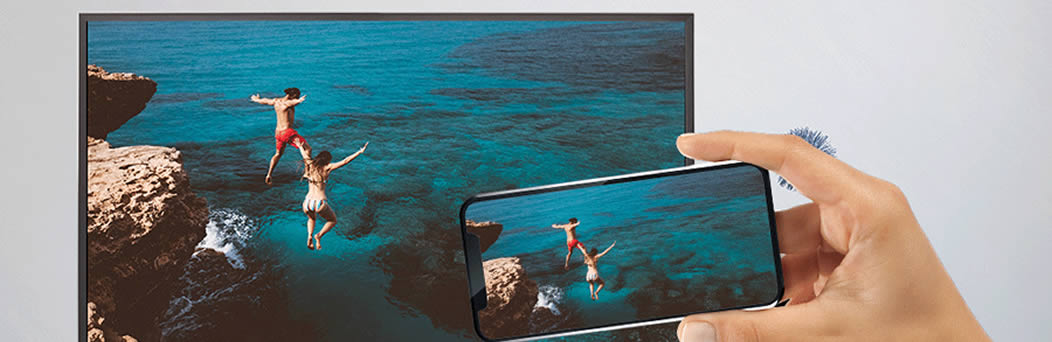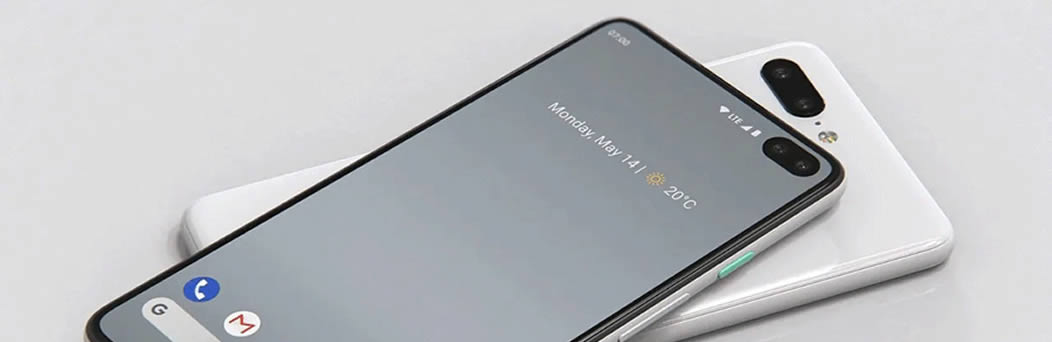
Comment configurer un nouveau Smartphone Android ?
Vous venez d’acquérir un téléphone mobile neuf ou reconditionné de l’une des marques Samsung, Google, Oppo, Xiaomi ou autres fonctionnant avec le système d’exploitation Android et vous devez le configurer pour commencer à l’utiliser ! Ne vous inquiétez pas la démarche est assez simple et rapide à condition bien sûr de suivre les étapes une par une. Notez toutefois que si les grandes étapes sont les mêmes, de petits détails de configuration peuvent être différents d’un constructeur à un autre. En effet, même fonctionnant sur une base Android, les fabricants ont souvent des interfaces qui leur sont propres et donc des fonctionnalités différentes et une assistance à la configuration dédiée.
Nous allons donc dans cet article, tenter de vous donner un maximum d’informations pour que vous puissiez configurer votre nouveau mobile Android quelque soit sa marque et son modèle. Du déballage de votre appareil à sa mise en service en passant l’insertion de la carte SIM, son association à votre compte Google, le paramétrage de la langue, du verrouillage d’écran, de votre connexion à internet et des autres services et options de sécurité, l’installation des applications que vous utilisez, le téléchargement des nouvelles mises à jour Android et le transfert des données personnelles de votre ancien Smartphone. Nous vous expliquerons tout cela en détails.
Que faire avant d’allumer son mobile intelligent ?
Vous avez la boite de votre nouveau Smartphone entre les mains et vous êtes pressés de l’ouvrir et de le mettre en route ! Non pas de tout de suite, patientez encore un peu, vous avez hâte de découvrir votre mobile mais ne brulez pas les étapes.
Commencez donc par sortir le téléphone de sa boite et par consulter rapidement le guide d’installation ou de démarrage rapide qui l’accompagne. Ces dernières années, les Smartphones arrivent avec une batterie à moitié chargée et donc avec une autonomie suffisante pour commencer la configuration mais si vous êtes un perfectionniste, ne faites rien avant de l’avoir brancher à la prise et d’avoir monter sa batterie à 100%.
Une fois la charge terminée, il ne vous restera plus qu’à mettre votre carte avant d’allumer votre mobile. Pour cela, cherchez, le "picot", dans la boite de votre appareil ; le petit outil qui permet d’ouvrir le plateau dans lequel vous allez pouvoir insérer votre carte SIM. Là, faites bien attention à ne pas vous tromper dans la taille de la carte mais aussi dans le sens. Regardez bien les indications sur le plateau et faites coïncider le coin coupé de la SIM avec la même forme se trouvant sur le plateau avant de le refermer délicatement. Si votre mobile accepte une carte mémoire, profitez également pour l’insérer un peu de la même manière que la SIM.
Commencer par une configuration initiale du téléphone mobile
Une fois chargé et la carte insérée dans votre nouveau Smartphone, il ne vous reste qu’à l’allumer en pressant le bouton de démarrage sur le côté. Là, le premier écran vous invitera à choisir la langue que vous voulez utiliser, sélectionnez-en une et cliquez sur démarrer pour arriver dans le menu principal de votre appareil. D’autres écrans afficheront alors mais ne sont heureusement pas obligatoires pour poursuivre la configuration. Cliquez donc sur Passer jusqu’à arriver à la configuration de votre connexion internet. Cette fois pas moyen de passer cette étape. Vous connectez à un réseau wifi est ainsi nécessaire pour la suite de la procédure et notamment pour télécharger des applications, surfer sur le net, installer des mises à jour…
A cette étape, vous aurez deux choix. Soit, vous transférez toutes vos données sur le nouveau mobile depuis l’ancien via votre compte Google ou une sauvegarde depuis Google Android, soit vous refaites votre configuration de zéro. Pour cela, vous devez vous connecter à votre compte Google ou en créer un si vous n’en avez pas encore. Une synchronisation automatique avec Gmail, Google Agenda, Google Photos…sera alors faite et Google vous demandera alors un accès à votre position GPS, à vos contacts, à vos photos…
Vous pourrez également procéder à la configuration de votre écran de verrouillage en sélectionnant d’un des modes proposés par votre mobile, personnaliser votre écran d’accueil, ajouter un autre compte de messagerie, modifier la police, le thème…ou encore télécharger d’autres applications à partir de Google Play.
Transférer ses données personnelles d’un ancien à un nouvel appareil
Dans le point précédent, nous avons supposé qu’il n’existait aucune sauvegarde des données de votre ancien appareil téléphonique et que la configuration de votre nouveau Smartphone devait se faire de zéro. Ce cas étant très rare puisque la plupart d’entre nous ont déjà un vieux téléphone, nous allons vous expliquer comment sauvegarder puis transférer vos informations de votre ancien mobile vers celui que vous venez d’acheter.
Alors pour sauvegarder vos informations personnelles (contacts, photos, vidéo, historique des messages…), vous pouvez le faire via des applications dédiées comme Titanium Backup ou Helium ou encore en utilisant Google Drive ou via le menu "Paramètres" en cliquant sur "Système", puis "Avancé", et enfin "Sauvegarde". Pour les transférer vers votre nouvel appareil téléphonique, il vous suffira alors de télécharger les mêmes applications ou encore de laisser Google s’en charger lorsqu’il commencera à exécuter le processus d’installation sur le nouveau téléphone et qu’il vous demandera si vous souhaitez ou pas copier toutes les données de votre ancien mobile vers le nouveau.